u深度u盘安装win7系统
- 分类:教程 回答于: 2016年11月03日 00:00:00
网友在小编QQ空间留言,他们需要u深度u盘安装win7系统的方法,小编一看到网友留言u深度安装win7的问题,立马帮你们整理出了u深度u盘安装win7系统,那么现在就分享给你们!下面就是介绍u盘安装win7系统的操作过程了。
u盘win7系统安装教程:
第一步:下载win7系统镜像包,存入u盘启动盘。将准备的的win7系统镜像包存储到已做好的u深度u盘启动盘根目录中:
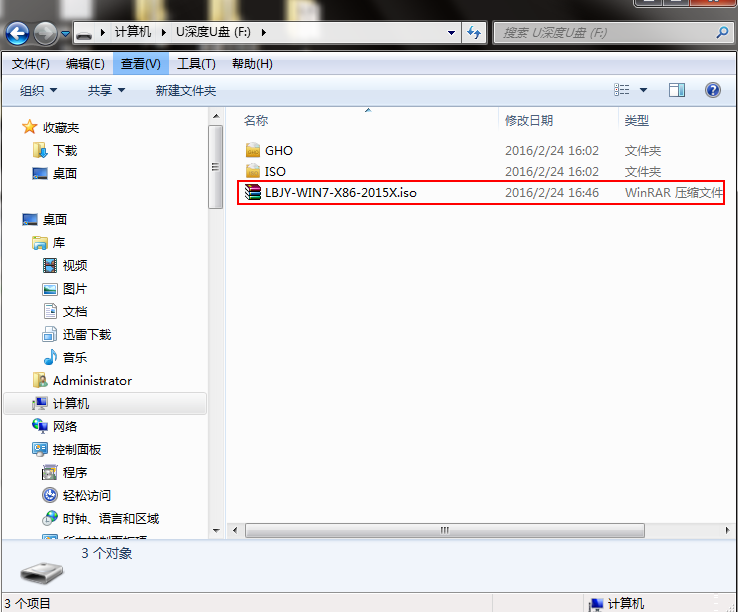
第二步:安装win7系统至电脑当中先将u深度u盘启动盘连接到电脑,重启电脑等待出现开机画面时按下启动快捷键,使用u盘启动盘进入u深度主菜单,选择【02】u深度Win8PE标准版(新机器),按下回车键进入,如图所示:

进入pe后会自启u深度pe装机工具,首先点击"浏览"将保存在u盘的系统镜像添加进来,接着选择c盘作系统盘存放镜像,点击“确定”即可,如图所示:
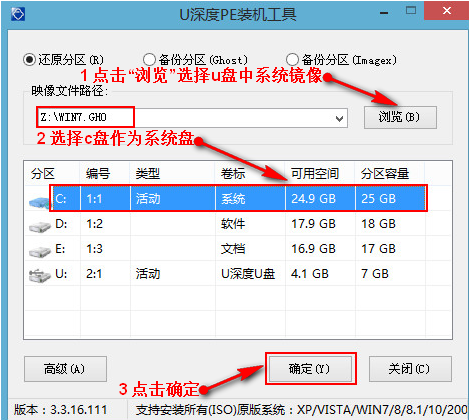
不对弹出的询问提示窗口进行修改,直接按下"确定"即可,如图所示:
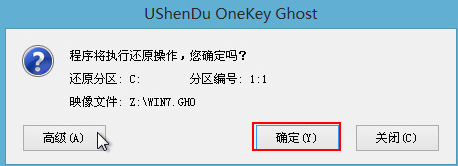
等待磁盘完成格式化后,将会进行win7镜像文件安装,如图所示:

此时就可以拔除u盘了,重启系统开始进行安装,我们无需进行操作,等待安装完成即可,最终进入系统桌面前还会重启一次,如下图所示:

综上所述,这就是小编给你们提供的u深度u盘安装win7系统的文章了,相信你们都学会了如何使用u盘安装系统了,小编给你们推荐方法绝对是最简单最实用的了,毕竟小编最懂你们的心,所以还不会的网友就来参考小编这个哪个软件一键重装系统win7方法吧,希望能帮到大家。
 有用
26
有用
26


 小白系统
小白系统


 1000
1000 1000
1000 1000
1000 1000
1000 1000
1000 1000
1000 1000
1000 1000
1000 1000
1000 1000
1000猜您喜欢
- 电脑装系统教程2022/08/20
- 虚拟光驱免重启的方法2016/11/07
- mac装双系统好不好-苹果电脑装双系统..2022/01/23
- 双系统安装教程苹果电脑2020/07/29
- 台式电脑重装系统怎么搞回来..2022/08/13
- 苹果笔记本重装系统教程2023/01/15
相关推荐
- 电脑一键重装系统突然关机怎么办..2022/06/09
- 易捷一键重装系统步骤方法..2016/08/09
- 一键ghost如何还原,小编教你电脑一键g..2017/12/25
- 怎样重装系统win7比较稳定可靠..2016/07/13
- teamviewer如何转为永久,小编教你如何..2017/11/22
- 打印机怎么用2020/05/23

















